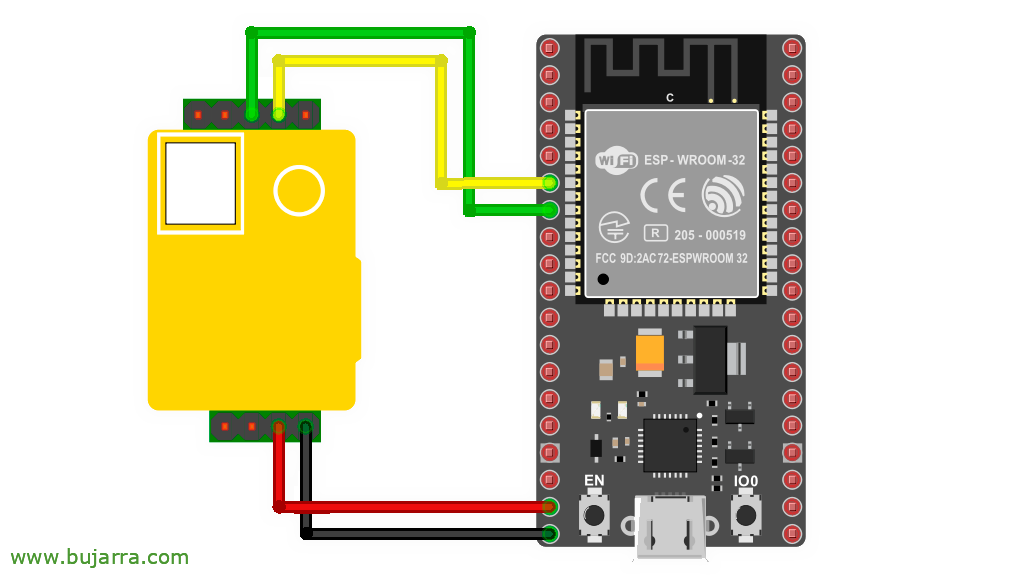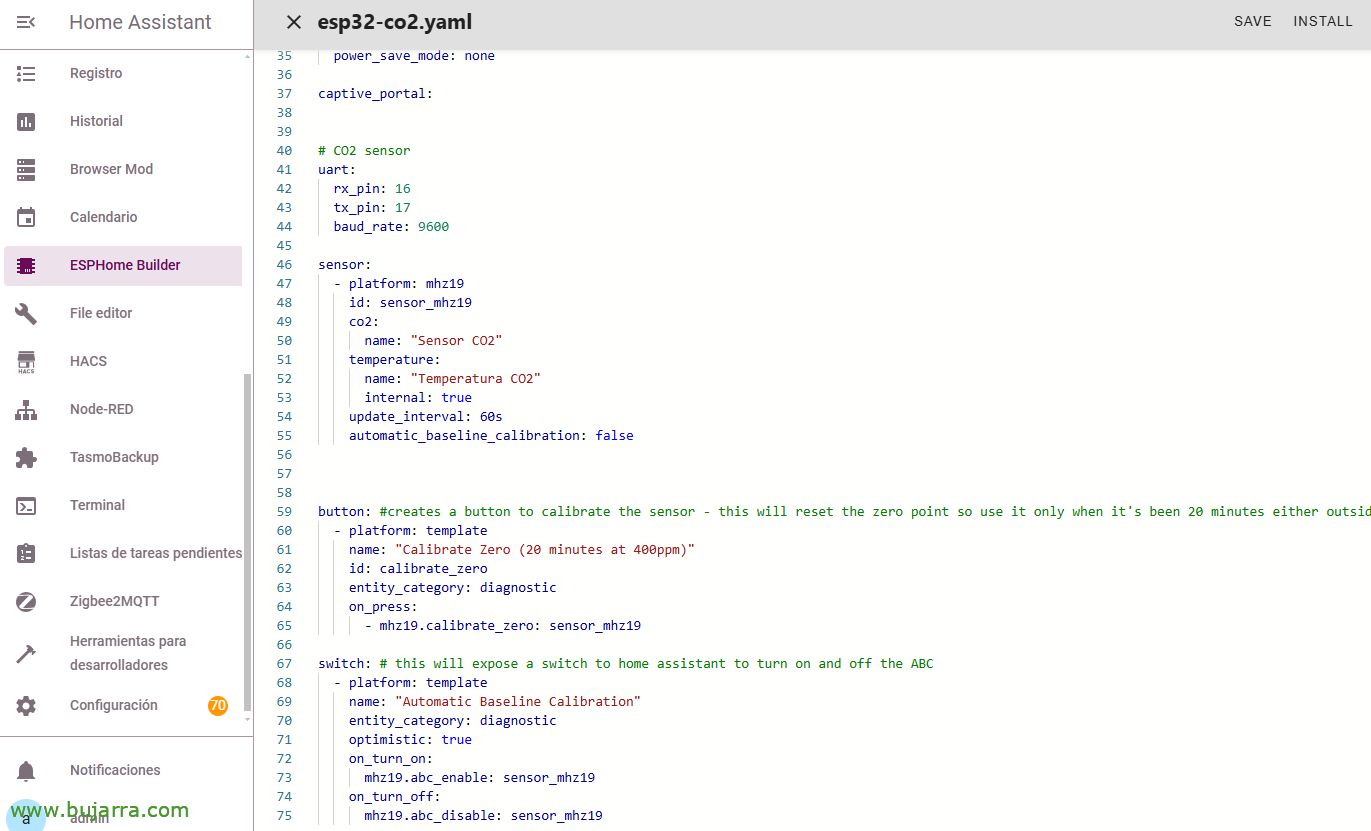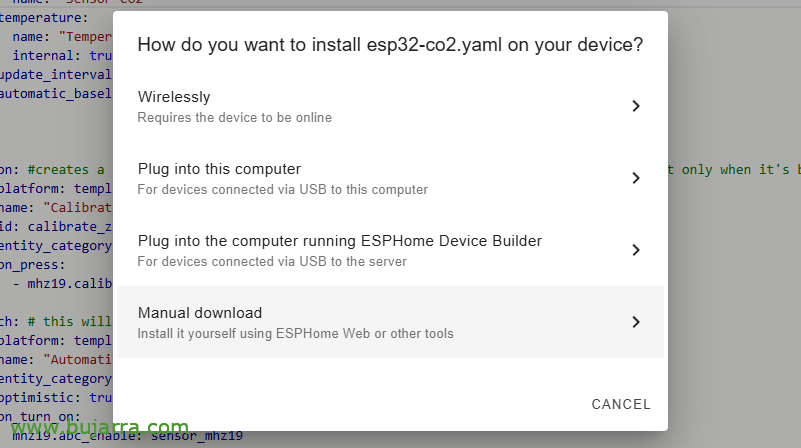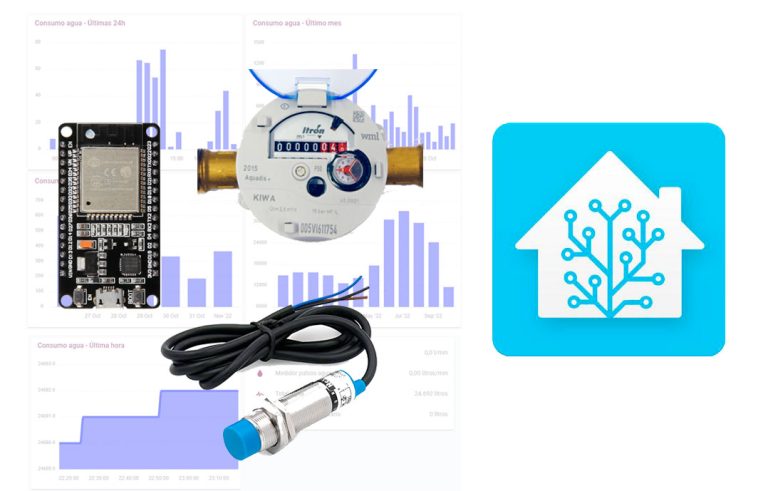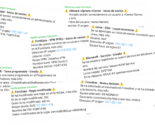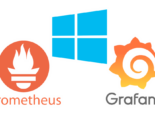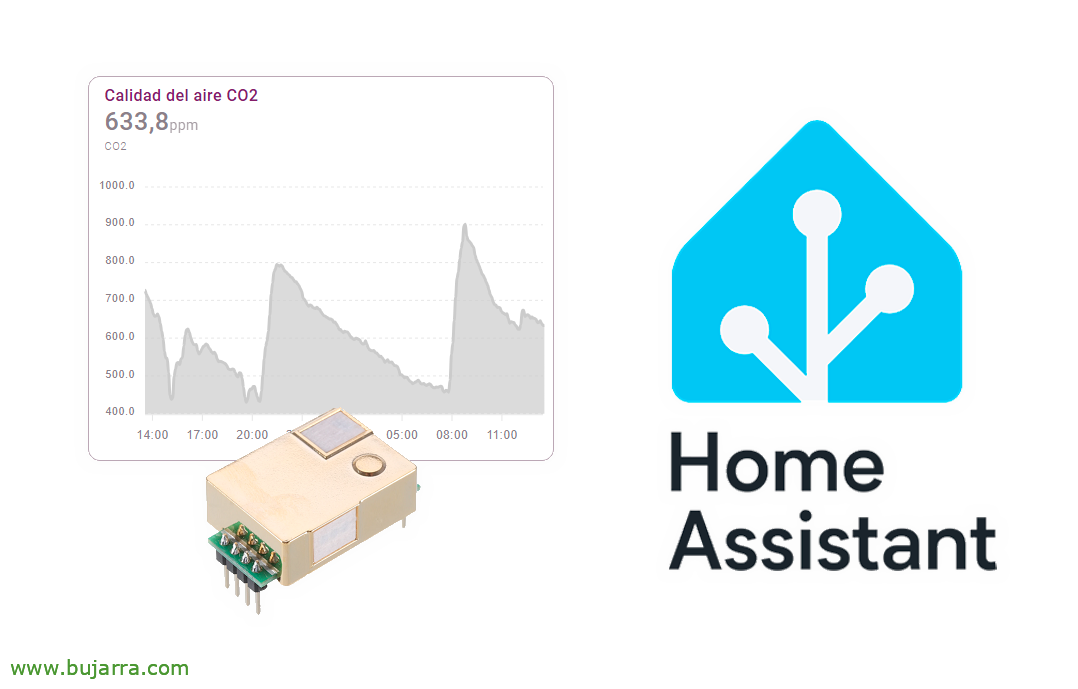
Capteur de CO2 avec ESPHome et Home Assistant
Un classique de la domotique, Ce que la pandémie nous a laissé… Contrôle du CO2 à certains endroits pour (autrefois) aérer et éviter d’être infecté par la noix de coco… De toute façon, Dans cet article, nous allons voir comment mesurer le CO2 simplement avec une plaque avec un ESP, puis dans Home Assistant, faire n’importe quelle automatisation.
Donc, si vous avez une planche avec un ESP8266 ou un ESP32, Vous pourrez y connecter de nombreux capteurs comme vous le savez, de toutes sortes et de toutes sortes, aujourd’hui, nous en verrons un qui nous aidera à contrôler le niveau de CO2 (ou dioxyde de carbone) que nous avons dans une cabine, une pièce par exemple. Dans ce cas, nous utiliserons un MH-Z19.
La connexion dépendra de la plaque que nous utiliserons, Mais au final, il utilise une connexion série, il faudra donc d’abord alimenter le capteur avec le positif et le négatif de la carte et joindre comme toujours en croisant le RX du capteur avec le TX de la carte et aussi le TX au RX de la carte. En regardant le brochage de la carte que vous avez dans Google, vous trouverez immédiatement le GPIO qui remplit cette fonction.
Une fois que nous avons la connexion établie, Eh bien, l’habituel, nous devrons nous rendre sur notre ESPHome Builder, créer un nouvel appareil et, une fois créé,, Nous pouvons modifier la configuration et ajouter une partie que nous verrons ci-dessous, plus tard, nous téléchargerons le binaire avec l’image du firmware, que nous devrons mettre dans notre ESP. Nous allons télécharger ce firmware sur la carte à partir d’un PC avec un câble USB, bien avec un Magnifique site web par ESP, ou certains outil que vous mettez dans votre équipe.
Je vous laisse avec la configuration que j’ai ajoutée dans mon cas, où la principale chose à prendre en compte sera d’indiquer les numéros du GPIO que nous utiliserons tels que TX et RX et ils seront connectés au capteur. Ainsi qu’un bouton sur lequel on peut appuyer pour calibrer le capteur, O un switch para que tenga un auto calibrado.
# Capteur de CO2 uart:
rx_pin: 16
tx_pin: 17
baud_rate: 9600
capteur:
- Plateforme: Numéro d’identification MHZ19: sensor_mhz19 CO2:
Nom: "Capteur CO2"
température:
Nom: "Température CO2"
interne: Véritable update_interval: 60s automatic_baseline_calibration: faux bouton: #Crée un bouton pour calibrer le capteur - Cela réinitialisera le point zéro, alors utilisez-le uniquement lorsqu’il a été 20 minutes à l’extérieur ou dans une pièce dont vous savez que le niveau de CO2 est au minimum
- Plateforme: Nom du modèle: "Calibrer le zéro (20 minutes à 400 ppm)"
Id: calibrate_zero entity_category: on_press de diagnostic:
- mhz19.calibrate_zero: sensor_mhz19 interrupteur: # cela exposera un interrupteur à l’assistant à domicile pour allumer et éteindre l’ABC
- Plateforme: Nom du modèle: "Calibrage automatique de la ligne de base"
entity_category: Diagnostic optimiste: Véritable on_turn_on:
mhz19.abc_enable: sensor_mhz19 on_turn_off:
mhz19.abc_disable: sensor_mhz19
Ante cualquier duda os dejo el enlace de la Documentation officielle pour ce MH-Z19.
Maintenant oui, Une fois que nous avons enregistré la configuration, nous pouvons installer la configuration, ou en le téléchargeant manuellement et en l’installant comme mentionné ci-dessus, ou directement si vous l’avez connecté à votre PC et que vous utilisez un navigateur compatible, Au goût…
Après avoir chargé le firmware sur la carte, nous pouvons déjà l’alimenter avec une clé USB et la fête va commencer, il démarrera l’ESP avec le capteur et Home Assistant le découvrira à partir des notifications, là, il ne s’agira plus que de l’adopter et nous pourrons y accéder à partir de la page 'Appareils et services’ par Home Assistant, dans l’intégration ESPHome, nous allons voir notre dispositif ESP, comme nous l’avons nommé, Et si tout s’est bien passé on verra qu’il a déjà des valeurs, bien qu’au début, il sera normal d’avoir 5000 ppm puisqu’il va falloir le calibrer. Ainsi, lorsque la cabine a été ventilée, libre de personnes pendant de nombreuses heures, nous pourrons le calibrer, aussi simple que d’appuyer sur le bouton 'Pulse', et après 20 minutes si tout s’est bien passé, Commencera à partir de 400ppm.
Et rien, Maintenant, nous pouvons créer un graphique intéressant si nous en avons envie pour visualiser ce type d’information, ou comme nous l’avons mentionné au début, une automatisation qui contrôle la valeur de cette entité qui mesure le CO2 et fait quelque chose, une notification des haut-parleurs indiquant qu’il doit être ventilé, ou simplement avec cela, nous serons en mesure de détecter la présence de personnes à cet endroit….
Puits, J’espère que j’ai pu vous apporter quelque chose, J’ai l’impression que certains articles sont comme ça « rapide », mais les détails de chaque étape, dans ce cas, je les considère comme inutiles, car si vous avez créé au moins votre premier appareil dans ESPHome, vous serez au courant des étapes et de la facilité avec laquelle c’est; Mais je comprends que si c’est votre première fois, Vous pouvez toujours vous perdre, et comme toujours, je vous recommande de vous calmer et de regarder une vidéo en yutuf d’ESPHome au préalable, Et une fois que vous êtes clair à ce sujet, Eh bien, vous pouvez revenir et récupérer le morceau de code dont vous avez besoin et chimpum.
Ce que j’ai dit, Je t’envoie un câlin comme toujours, que vous continuez à bien vous comporter, Et merci d’être arrivé jusqu’ici!